Não há um único aplicativo ou tela deixada inalterada no iOS 7, e o aplicativo Câmera não é exceção. Desde a maneira como você navega pelo aplicativo até a nova opção de usar filtros ao criar uma foto, o aplicativo inteiro foi refeito. Reunimos cinco novos recursos no aplicativo Câmera para ajudar você a começar.

Navegação
A primeira coisa que você notará quando iniciar o aplicativo Câmera no iOS 7 é uma lista horizontal dos diferentes modos da câmera. O modo padrão é Photo, com Square e Pano à direita dele. Do lado esquerdo, você encontrará Vídeo.
Para mudar entre os modos, você não precisa mais tocar em um botão ou em botões ocultos. Agora basta deslizar em qualquer direção para alterar os modos.
Por exemplo, quando estiver no modo retrato, deslizar para a direita quando você iniciar o aplicativo Câmera ativará o modo Vídeo. Deslizar para a esquerda ativará o modo Quadrado, que enquadra perfeitamente uma foto para serviços populares de compartilhamento de fotos, como o Instagram. Ao segurar o dispositivo na orientação paisagem, você precisará deslizar para cima ou para baixo para navegar pelos diferentes modos.
Indo um passo à esquerda, ativará o Pano, também conhecido como modo Panorâmico.

Filtros
Falando de Instagram, que é sinônimo de filtros, a Apple adicionou filtros ao vivo para o aplicativo da câmera no iOS 7 (disponível apenas para o iPhone 5 e posterior). Para ativar a visualização de filtros ativos, toque no ícone de filtro de três círculos no canto inferior direito do aplicativo Câmera.
Um total de oito filtros será exibido na tela (a foto do meio não é filtrada), com o assunto de sua foto sendo mostrada sobreposta com filtros em tempo real. Toque em uma miniatura para trazer a seleção de filtro para tela cheia. Tirar uma foto com um filtro ao vivo aplicado só tira uma foto filtrada e não salva o filtro mais original no seu Rolo da Câmera. Se isso não funcionar, tire a foto como faria normalmente e, em seguida, volte e edite-a, aplicando o filtro nesse momento.
Além disso, sua configuração de HDR ainda é respeitada e aplicada mesmo com filtros selecionados.
Zoom durante a gravação de vídeo
No passado, ao gravar um vídeo com um dispositivo iOS, a única maneira de aumentar o zoom era usando os pés. Com o iOS 7, agora você pode ampliar usando o gesto familiar de pinçar para aplicar zoom.
Coloque dois dedos na tela com o modo Vídeo selecionado e mova-os para aumentar o zoom, reunindo-os novamente para diminuir o zoom.
Lembre-se de que, quando você aumentar o zoom, a qualidade do vídeo poderá ser prejudicada, por isso, não exagere e tente não aplicar mais ou menos zoom durante a gravação.
Modo Burst
Havia muitos novos recursos de câmera mostrados quando a Apple anunciou o iPhone 5S na semana passada. Um desses recursos foi o novo modo Burst, que permite aos usuários segurar o botão do obturador e tirar fotos sucessivas a uma taxa impressionante de 10 quadros por segundo.
O que a Apple não mencionou é que dispositivos iOS mais antigos também estariam ganhando a capacidade de tirar fotos em sucessão, não tão rápido ou com o mesmo software que alimenta o processo de edição.
Ao tirar uma foto no iOS 7, você pode segurar o botão do obturador na tela ou o botão de aumento de volume, desde que você queira tirar fotos.
Definições
Você também notará que o botão Opções anteriormente na parte superior do aplicativo Câmera não está mais presente. Em vez disso, você verá um botão de alternância rápido para ativar o modo HDR. Mas e a opção de ativar o modo de exibição de grade?
Foi movido para o aplicativo Configurações real no seu dispositivo, em Fotos e câmera.
Cobertura Completa
- Veja todas as nossas dicas e truques do iOS 7
Mover a configuração da Grade faz sentido, já que a maioria dos usuários que a ativam provavelmente a deixam ativada. Além disso, isso dá acesso com um toque para ativar ou desativar o modo HDR, quando em versões anteriores do iOS foram necessários dois toques.
Se você encontrar outras joias escondidas no aplicativo Câmera, não se esqueça de deixar um comentário para nos informar.
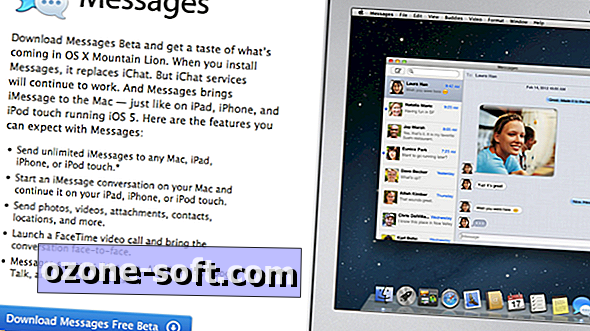












Deixe O Seu Comentário